iPhoneユーザーの皆さん、iPhoneを便利に使えていますか?
毎日使うものとしては便利に越したことはないですよね!しかし、いざ設定するとなると、「めんどくさい…」や「そこまでするほど不便は感じてない!」という人も多くいると思います。
そこで今回は、iPhoneが便利になる超簡単&基本的な設定をご紹介していきます!
iPhoneユーザーの皆さん、iPhoneを便利に使えていますか?
毎日使うものとしては便利に越したことはないですよね!しかし、いざ設定するとなると、「めんどくさい…」や「そこまでするほど不便は感じてない!」という人も多くいると思います。
そこで今回は、iPhoneが便利になる超簡単&基本的な設定をご紹介していきます!
バッテリー残量が20%以下になると自動でオンになる「低電力モード」。実はこの「低電力モード」、オンにし続けているとバッテリーの持ちが約2倍になると言われています!最近はモバイルバッテリーを活用する人も増えてきましたが、バッテリーは長持ちするに越したことはないですよね♪
【設定方法】
1, 『設定』アプリを開く
2, 「コントロールセンター」をタップ
3, 「コントロールをカスタマイズ」をタップ
4, 「コントロールを追加」項目内の「低電力モード」の「+」をタップ
ちなみに、低電力モード自体は以下の手順で設定可能です!
設定 ≫ バッテリー ≫ 低電力モード[オン]
これをオンにすることで、同じ文字を連続して入力する時間を短縮できます!
例えば、「ああ」と入力したい時、一文字目の「あ」を入力してから数秒待ってから二文字目の「あ」を入力しなければなりません。待たないと「あい」になってしまうからです。
しかし!「フリックのみ」をオンにすると、この数秒の待機時間がなくなります!
さらに、かな・英字・数字キーボードの切り替えが非常に簡単になります!
「フリックのみ」をオンにすると、下側の画像のように、それぞれのキーボードの切り替えボタンが表示されるようになります。
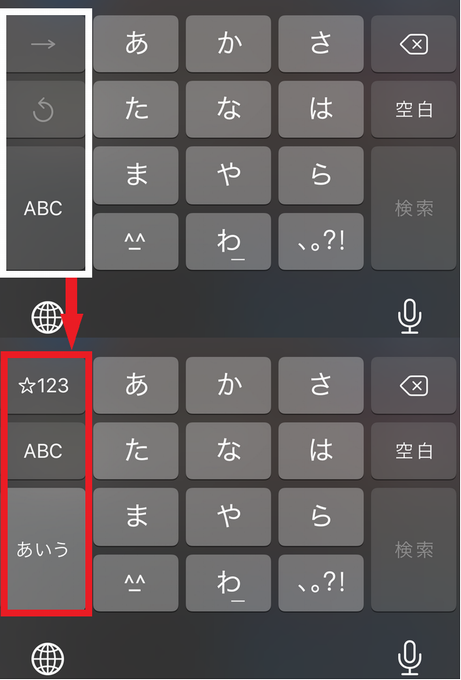
【設定方法①】
1, 『設定』アプリを開く
2, 「一般」をタップ
3, 「キーボード」をタップ
4, 「かな」項目の最上部「フリックのみ」をオンにする
【設定方法②】
1, キーボード表示時、画面左下の「地球マーク」を長押し
2, 表示されたキーボード選択メニュー最上部「キーボード設定…」をタップ
3, 「かな」項目の最上部「フリックのみ」をオンにする
連続入力時の時間短縮、キーボード切り替えワンタップ化だけではありますが、近年はSNSの利用が増えており文字を入力する機会が多くなっているため、利便性は格段に上がるのではないでしょうか!
「あと少しで寝そうだったのに通知で起きちゃった!」なんて経験がある人は多いのではないですか?
「おやすみモード」は、通知や着信が知らされず、通知音やバイブレーションで起こされないようにするものです。
「時間指定」をオンにし、おやすみモードの開始時間・終了時間を設定することで、この機能を睡眠時に限定することができます。
【設定方法】
1, 『設定』アプリを開く
2, 「おやすみモード」をタップ
3, 「時間指定」をオンにする
4, 開始時間と終了時間を設定する
「おやすみモード」の「通知」項目にある「常に知らせない」と「iPhoneのロック中は知らせない」の違いは、iPhone使用時にも通知や着信を知らせないのか否かです。
様々な文章や単語を打っていると、使う頻度が高い文字やフレーズって出てきますよね。
名前・住所・メールアドレス・電話番号など、頻繁に入力する長い文字はユーザー辞書に登録しておくと非常に便利です!
【設定方法①】
1, 『設定』アプリを開く
2, 「一般」をタップ
3, 「キーボード」をタップ
4, 「ユーザー辞書」をタップ
5, 画面右上の「+」をタップ
【設定方法②】
1, キーボード表示時、画面左下の「地球マーク」を長押し
2, 表示されたキーボード選択メニュー最上部「キーボード設定…」をタップ
3, 「ユーザー辞書」をタップ
4, 画面右上の「+」をタップ
たとえば、ダイワンテレコム成田店の住所をユーザー辞書に登録するとします。
【単語】〒286-0029 千葉県成田市ウイング土屋24 イオンモール成田1F
【よみ】だ
このように登録すると、「だ」と入力するだけで変換候補に住所がまるまる表示されるようになります!
安全面に関しては、iPhoneのロックが破られない限りは危険はまずないので安心してください♪
…というより、iPhoneのロックが破られたときは全情報が危険にさらされますね(T_T)
今回は、簡単に設定できるiPhoneを便利にする機能を紹介していきました。
一つ一つは設定するほどのことではないように感じられるかもしれません。しかし、高頻度で行う動作に関係しているものなため設定して損するものでも決してないんです(^^♪
今回紹介した4つを設定するのも、かかっても10分です。
ぜひ活用してみてくださいね!♪
成田店
286-0029
千葉県成田市ウイング土屋24 イオンモール成田店 1階
070-1595-6404